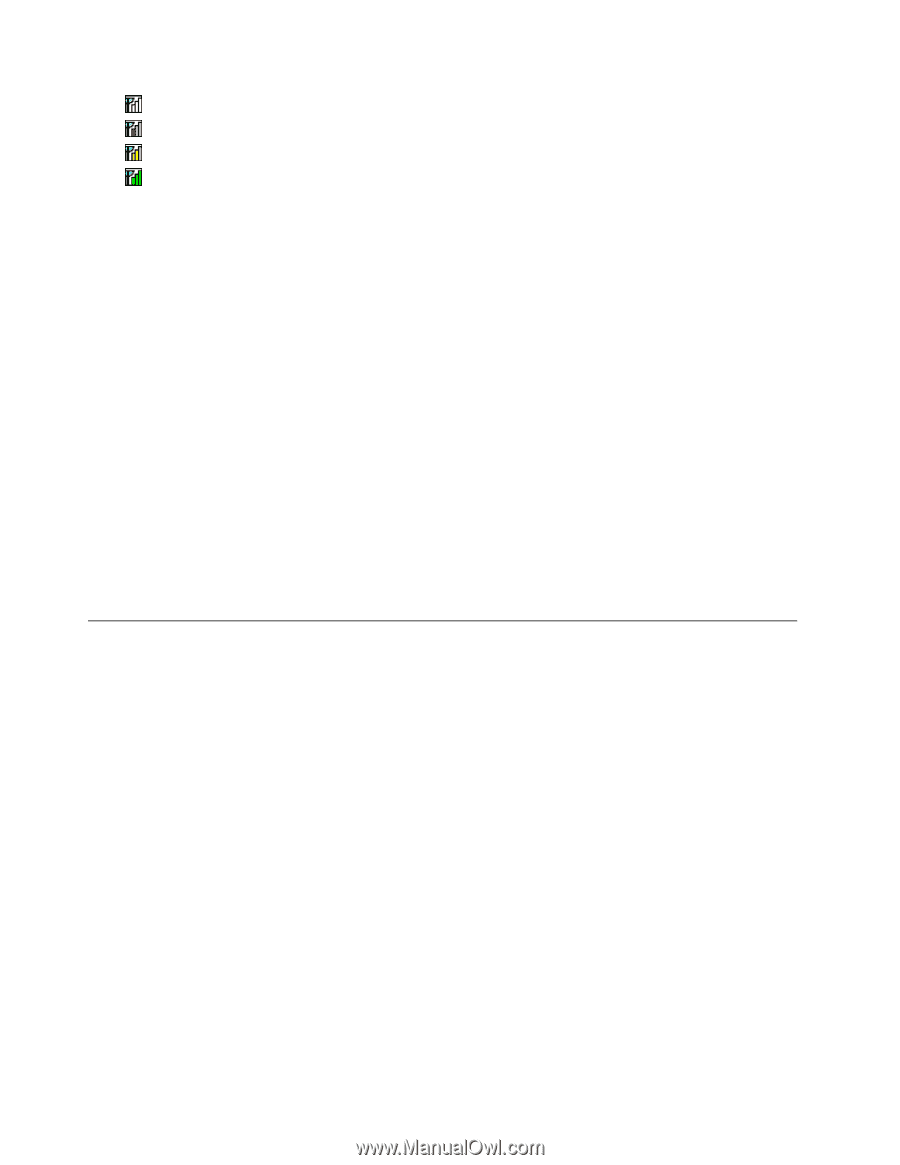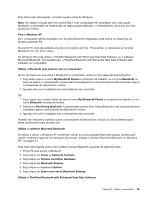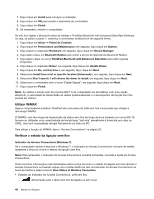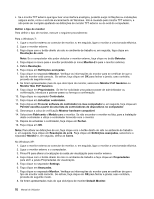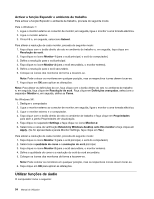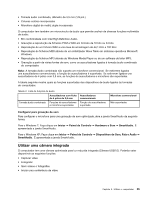Lenovo ThinkPad Edge E420 (Portuguese) User Guide - Page 68
Utilizar um projector ou monitor externo, Alterar as definições de ecrã
 |
View all Lenovo ThinkPad Edge E420 manuals
Add to My Manuals
Save this manual to your list of manuals |
Page 68 highlights
- Sem sinal - Sinal de nível 1 - Sinal de nível 2 - Sinal de nível 3 Nota: Se tiver problemas em estabelecer uma ligação, tente aproximar o computador do ponto de acesso sem fios. Activar ou desactivar a função sem fios Para activar ou desactivar a função sem fios, prima F9. É apresentada uma lista de funções sem fios. Pode activar ou desactivar a função com um único clique. Também pode activar ou desactivar a função através dos seguintes procedimentos. Para activar a função sem fios, proceda do seguinte modo: 1. Faça clique no ícone de estado sem fios do Access Connections no tabuleiro de sistema. 2. Faça clique em Power On Wireless Radio. Para desactivar a função sem fios, proceda do seguinte modo: • Faça clique no ícone de estado sem fios do Access Connections no tabuleiro de sistema. • Faça clique em Power Off Wireless Radio. Nota: Se o computador for um modelo com o Windows 7 instalado, faça clique em Mostrar ícones escondidos na barra de tarefas. É apresentado o ícone de estado sem fios do Access Connections. Para adicionar o ícone permanentemente à barra de tarefas, faça clique em Personalizar e personalize as definições. Para obter mais informações sobre o ícone, consulte a Ajuda em Access Connections. Utilizar um projector ou monitor externo O computador inclui diversas funções concebidas para ajudar o utilizador a usufruir do computador e a fazer apresentações com confiança. Alterar as definições de ecrã Pode alterar as definições de ecrã, como o tamanho de letra, o modo de cores ou o bloqueio numérico. Tamanho de letra Para tornar o tamanho de letra maior, proceda do seguinte modo: Para o Windows 7: 1. Faça clique com o botão direito do rato no ambiente de trabalho e, em seguida, faça clique em Personalizar. 2. Faça clique em Ecrã do lado esquerdo. 3. Seleccione o botão Médio ou Maior. 4. Faça clique em Aplicar. A alteração será aplicada depois de encerrar sessão. No Windows XP: 1. Faça clique com o botão direito do rato no ambiente de trabalho e, em seguida, faça clique em Properties. É apresentada a janela Display Properties. 2. Faça clique no separador Appearance. 50 Manual de Utilizador